操控提示条
提示条的默认位置在图形窗口的正下方,但可按需要将其移动并调整大小。也可更改文本大小,或者将其关闭。
以下指令引用这些特定提示条控件。
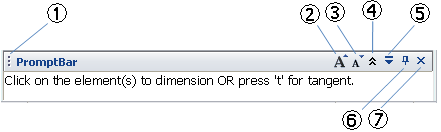
| (1) | 移动条 |
| (2) | “增大字体”按钮 |
| (3) | “缩小字体”按钮 |
| (4) | 显示多行文本 |
| (5) | 显示窗格列表按钮 |
| (6) | “自动隐藏”(或“取消隐藏”)按钮 |
| (7) | 关闭按钮 |
此外,所有停靠窗口都可共用某些停靠标签控件。停靠标签可用于定位多页停靠容器。要了解更多信息,请参见帮助主题使用停靠标签重新定位窗口。
使提示文本缩小或增大
-
执行以下操作之一:
-
单击“缩小字体”(3),可将提示文本缩小一个字体的大小。每次单击按钮时,字体大小将缩小 1。
-
单击“增大字体”(2),可将提示文本增大一个字体大小。每次单击按钮时,字体大小将增大 1。
-
自动隐藏提示条
-
要在工作时隐藏提示条,请单击“自动隐藏”按钮 (6)。
提示条折叠为标签状态时,结果看起来与下面所示类似。
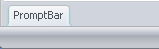
-
要在提示条处于自动隐藏模式时查看提示和消息,请将光标停在“提示条”选项卡上。当将光标从选项卡上移开时,提示条将再次隐藏。
-
要将提示条还原到完全显示状态并将其原位固定,请单击“取消隐藏”按钮
 。
。
显示多行文本
-
单击 (4)。
最多可显示三行文本。
移动和停靠提示条
-
将提示条拖到新位置时,按移动条 (1)。
-
可在窗口的上方、下方、左侧和右侧停靠提示条。
-
与其他任意窗口一样,可将提示条拖到另一包含选项卡集的窗口中,如路径查找器或命令条。
要了解有关停靠窗口和如何使用停靠标签的更多信息,请参见帮助主题管理停靠窗口。
-
使提示条缩小
-
将提示条从 QY CAD 窗口框中移出。
-
将光标停在其中一条边上,调整大小指示符出现时,单击并拖动此边来调整其大小。
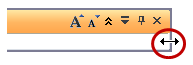
将提示条还原到其先前位置
-
双击“提示条”窗口标题栏。
关闭提示条
-
单击“停靠窗口显示菜单”按钮 (5)。
-
在“显示”菜单上,清除“提示条”复选框。
-
单击“关闭”按钮 (7)。
从用户界面中移除提示条。
打开提示条
-
在任一可见的停靠窗口(如命令查找器或路径查找器)上,单击“停靠窗口显示菜单”按钮 (5)。
-
在“显示”菜单上,选择“提示条”复选框。
© 2021 UDS